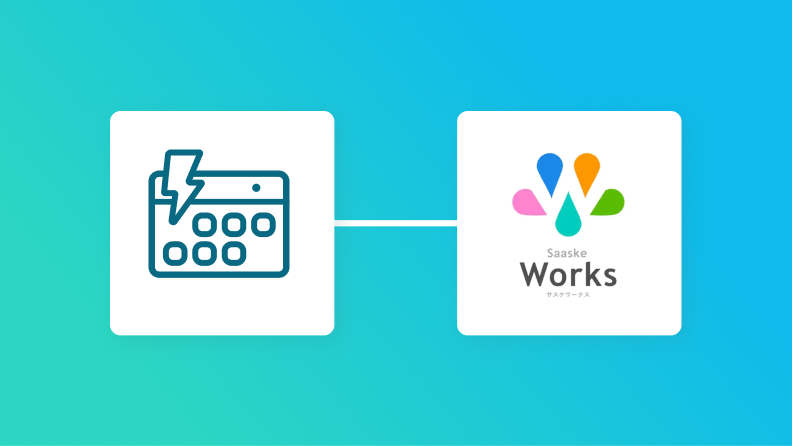
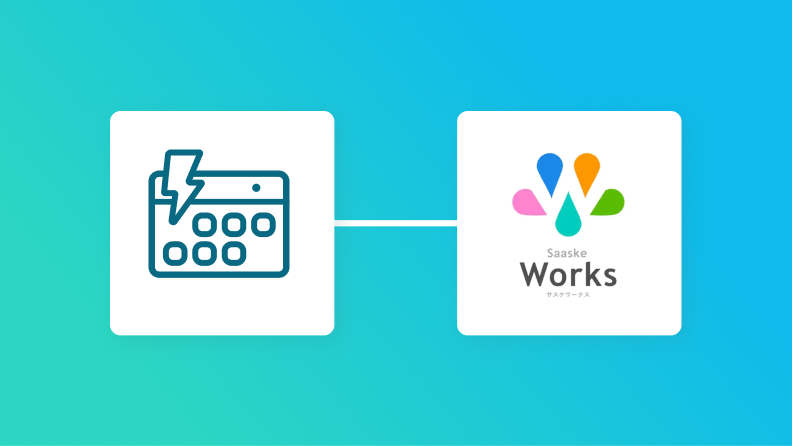
・

サスケWorksに登録した情報をもとに関係者が業務を進める場合、正確なデータ登録が求められます。
しかし、手動での登録作業には、入力漏れが生じるリスクがあります。
入力漏れが発生すると、管理者の負担が増加し、コミュニケーションコストもかかります。
これらの課題は、自動化を利用してサスケWorksの入力漏れを自動検知することで解決できるでしょう。
その結果、データ精度の向上や管理職の負担軽減、余計なコミュニケーションコストの削減が期待できます。
本記事では、サスケWorksの入力漏れの自動検知をノーコードで設定する方法を紹介します。
専門的な知識がなくても簡単に設定できるため、自動化を導入する際に参考にしてみてください。
それではここから、ノーコードツールYoomを使って、「指定したスケジュール時点で、サスケWorksの特定の項目が空の場合は、担当者へメールを送付する」方法を紹介します。
[Yoomとは]
この方法は、サスケWorksのAPIを利用して特定の項目が空欄であることを確認し、Yoomのメール機能を用いて通知することで実現可能です。
なお、指定のスケジュールにフローを起動させるため、Yoomのスケジュールトリガーを利用しています。
一般的に実現にはプログラミングの知識が必要ですが、ノーコードツールのYoomを用いることでプログラミング知識がなくても簡単に実現できます。
今回は大きく分けて以下のプロセスで作成していきます。
Yoomを利用していない方は、こちらから無料登録をしてください。
すでにYoomを利用している方は、ログインしてください。
まず、サスケWorksをYoomに連携するため、マイアプリに登録します。
1.Yoom管理画面の左側で「マイアプリ」を選択し、「+新規接続」をクリックします。

2.続く画面で、サスケWorksを検索して選択します。

3.アカウント名、アクセストークン、APIキーを入力し、「追加」をクリックすると、マイアプリに登録が完了します。

4.テンプレートをコピーします。
・下記のリンクを開きます。
・「このテンプレートを試す」をクリックすると、コピーが完了します。

フローの起点となるトリガーアクションを設定します。
このフローではYoomのスケジュールトリガーを利用し、指定のスケジュールになるとトリガーが起動します。
1.Yoom管理画面の「マイプロジェクト」を選択し、「【コピー】指定したスケジュール時点で、サスケWorksの特定の項目が空の場合は、担当者へメールを送付する」をクリックします。
※タイトルは続く画面で任意に変更できます。

2.「スケジュールトリガー 指定したスケジュールになったら」をクリックします。

3.フローボットを起動させるスケジュールを設定して保存します。
※スケジュールトリガーの詳細は、こちらのヘルプページを確認してください。

次に、サスケWorksの情報を取得する設定を行います。
1.「アプリと連携する カスタムリストのレコードを取得」をクリックします。

2.サスケWorksと連携するアカウントを確認し、「次へ」をクリックします。
※その他の項目はデフォルトで設定されています。

3.アプリキーとカスタムリストを設定してテストを行います。
※アプリキーとカスタムリストは、枠をクリックして表示される「候補」から設定できます。アプリやカスタムリストがない場合は、下記画像のように候補は表示されません。

4.テストが成功したら、アウトプットに取得した項目を追加して保存します。
※取得した項目の追加方法は、こちらを確認してください。

最後に、特定の項目が空欄の場合にメールを送信する設定を行います。
1.「分岐 コマンドオペレーション」をクリックします。
※分岐はミニプラン以上のプランでご利用いただける機能(オペレーション)となっております。フリープランの場合は設定しているフローボットのオペレーションはエラーとなりますので、ご注意ください。ミニプランなどの有料プランは、2週間の無料トライアルを行うことが可能です。無料トライアル中には制限対象のアプリや機能(オペレーション)を使用することができます。

2.分岐対象のアウトプットと分岐条件を設定して保存します。
※分岐対象のアウトプットは、オペレーションに「カスタムリストのレコードを取得」、アウトプットに空欄を検知したい項目を設定します。
※分岐条件の左枠は、アウトプットが反映されます。

3.「メールを送る メールを送る」をクリックします。

4.メール内容を設定します。
※各項目は、定型内容を直接入力できます。サスケWorksの内容を反映させる場合は、枠をクリックして表示されるアウトプットの「カスタムリストのレコードを取得」から設定します。(値は二重括弧で表示されます)

5.メールの送信内容を確認してテストを行います。
テストが成功すると指定したアドレスにメールが送信されます。
問題がなければ保存します。

6.トリガーをONにすると、指定したスケジュール時点で、サスケWorksの特定の項目が空の場合は、担当者へメールが送信されます。

紹介したフローに不明点があれば、こちらのヘルプページを確認してみてください。
他にもサスケWorksを使った自動化の例がYoomにはたくさんあるので、いくつか紹介します。
1.サスケWorksに登録された情報をLINE WORKSに通知する
サスケWorksに登録された情報をLINE WORKSに自動通知するテンプレートです。
この連携により、通知作業が自動化され、情報共有の円滑化が期待できます。
2.サスケWorksに追加されたキーワードで口コミをGoogle検索し、結果をGoogle スプレッドシートに追加する
サスケWorksに追加されたキーワードで口コミをGoogle検索し、結果をGoogle スプレッドシートに追加するテンプレートです。
この連携により、手動の口コミ調査や登録作業を減らし、業務効率の向上が期待できます。
3.サスケWorksに登録された従業員にGaroonやサイボウズ Officeのアカウントを付与する
サスケWorksに登録された従業員に、Garoonやサイボウズ Officeのアカウントを自動で付与するテンプレートです。
この連携により、手動の作業を減らし、アカウントの発行漏れを防止できます。
手動での作業には、ミスが発生するリスクがあります。
サスケWorksで管理する項目の登録が漏れると、関係部門が業務を進められなくなることがあります。
サスケWorksとYoomのスケジュールトリガーを連携して入力漏れを自動検知すれば、データ精度が向上するでしょう。
例えば、営業チームがサスケWorksに登録した内容をもとに経理チームが書類を作成する場合、登録漏れがあると業務を進められなくなってしまいます。
この連携を利用すれば、期限前に入力漏れを自動検知することでデータを修正でき、経理チームはスムーズに業務を進められるでしょう。
上司は、部下の状況を把握するために、データの定期的なチェックが必要になります。
部下の人数や案件の数が多ければ、確認作業で入力漏れを探すのは大変です。
サスケWorksとYoomのスケジュールトリガーを連携すれば、入力漏れを自動で通知してくれるため、確認作業の負担を軽減できるでしょう。
例えば、多くの部下を抱える営業チームのリーダーの場合、サスケWorksのデータを確認するだけで手間と時間がかかります。
この連携を利用すれば、入力漏れを担当者に自動で通知できるため、リーダーの負担軽減が期待できます。
データに入力漏れがあると、確認作業や修正n依頼が必要になります。
こうしたコミュニケーションにも時間がかかるため、余計なコストが発生してしまいます。
サスケWorksとYoomのスケジュールトリガーを連携し、入力漏れを自動通知すれば、コミュニケーションコストを削減できるでしょう。
例えば、カスタマーサポートのメンバーがサスケWorksに登録した内容をもとに営業チームが顧客にアプローチする場合、必要な項目の入力が漏れてしまうと確認作業が必要になります。
この自動化を利用すれば、入力漏れが自動通知されるため、部門間での確認作業を削減できるでしょう。
サスケWorksの登録漏れに担当者が気づけないことがあります。
また、管理職が入力漏れをチェックする場合、確認作業が負担になるうえ、気づかなければ関係者との不要な確認作業が発生してしまいます。
これらの課題は、サスケWorksとYoomのスケジュールトリガー、メール機能を連携することで解決できるでしょう。
これにより、データ精度の向上や管理職の負担軽減、コミュニケーションコストの削減が期待できます。
この自動化は、Yoomを使うことでノーコードで簡単に実現できます。
本記事で解説した手順に沿って設定するだけで導入できるため、この機会にYoomを使った自動化を試してみてください。
